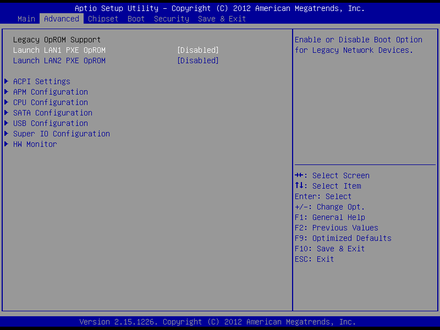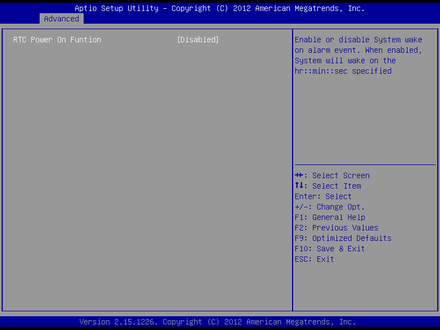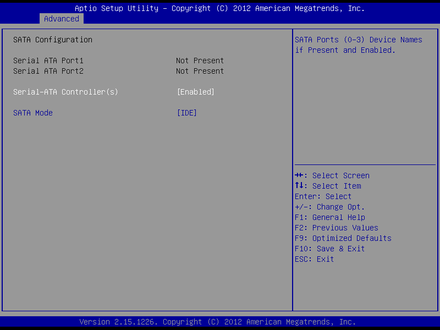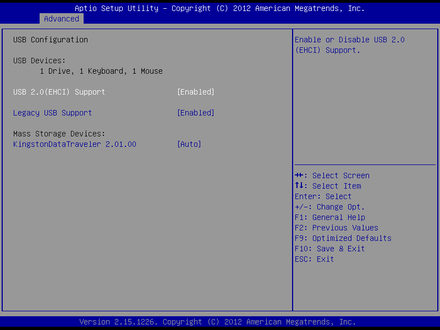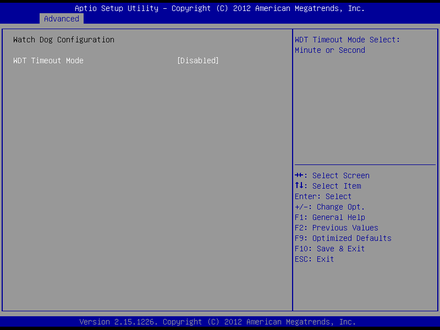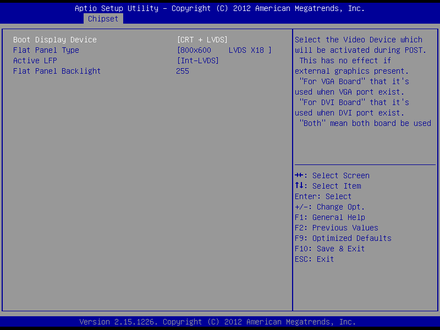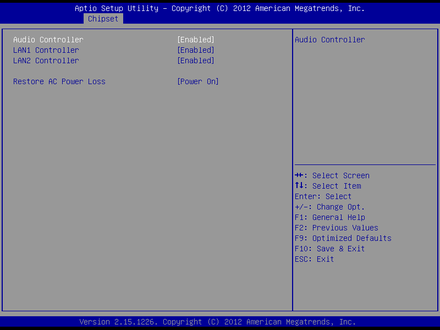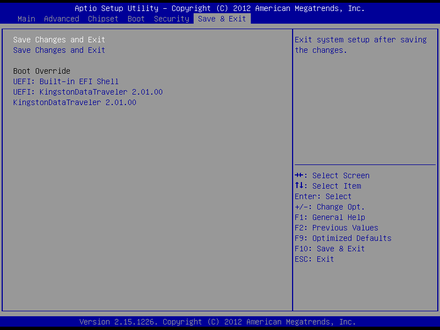“BPC-7939”的版本间的差异
来自ARM Wiki
Tangdapeng(讨论 | 贡献) (→Advanced) |
Tangdapeng(讨论 | 贡献) |
||
| 第139行: | 第139行: | ||
====Chipset==== | ====Chipset==== | ||
| − | :[[File: | + | :[[File:7939-Chipset.PNG|frameless|440px|7939-Chipset]] |
| − | * North | + | * North Bridge:北桥配置选项。包括显存,显示设备等选项。 |
| − | * South | + | * South Bridge:南桥配置选项。包括声卡,网卡,来电自启等选项。 |
; North Bridge | ; North Bridge | ||
| − | :[[File: | + | :[[File:7939-North Bridge.PNG|frameless|440px|7939-North Bridge]] |
| − | * | + | * Boot Display Device:该项用于设置系统启动时显示输出所用的显示设备。 |
| − | * | + | * Flat Panel Type:设定选择LVDS显示模式下的分辨率。 |
| − | + | * Active LFP:该项用于是否启用LVDS。 | |
| − | + | * Flat Panel Backlight:设定LVDS屏背光大小。 | |
| − | * | ||
| − | * | ||
; South Bridge | ; South Bridge | ||
| − | :[[File: | + | :[[File:7939-South Bridge.PNG|frameless|440px|7939-South Bridge]] |
| − | * Audio | + | * Audio Controller:该项用于设置是否打开板载声卡,Enabled为打开,Disabled为关闭。 |
| − | + | * LAN 1/2 Controller:此项用来设置板载网卡控制器的开或关。 | |
| − | * LAN | + | * Restore AC Power Loss:该项用于设置加电后的开机情况,选Power Off则加电后需按下电源键才能开机,选Power On则加电后直接开机,选Last State加电后恢复到掉电前所在状态。 |
| − | * Restore AC Power | ||
====Boot==== | ====Boot==== | ||
| − | :[[File: | + | :[[File:7939-Boot.PNG|frameless|440px|7939-Boot]] |
* Setup Prompt Timeout:按Setup快捷键的等待时间。如果在设置时间内没有按Setup快捷键就继续启动。 | * Setup Prompt Timeout:按Setup快捷键的等待时间。如果在设置时间内没有按Setup快捷键就继续启动。 | ||
* Bootup Numlock State:此功能允许在系统上电至DOS系统后激活小键盘的数字锁功能。默认值为On即系统启动时处于数字锁开。设为Off,启动时小键盘处于光标控制状态。 | * Bootup Numlock State:此功能允许在系统上电至DOS系统后激活小键盘的数字锁功能。默认值为On即系统启动时处于数字锁开。设为Off,启动时小键盘处于光标控制状态。 | ||
| − | * Show Full | + | * Show Full Logo:此项能在开机画面上显示供货商标志。[Enabled]:启动时显示静态的LOGO画面,[Disabled]:启动时显示自检信息。 |
| − | * Boot Option | + | * Boot Option #1:系统将按照设定好的顺序来检测设备,直到找到一个能启动的设备,然后从这个设备启动。启动选项中#1是最优先的启动设备。 |
* Hard Drive BBS Priorities:该项里包含有可以作为启动设备的硬盘,如果有多个硬盘,应在该项里选择这些硬盘的优先顺序,最优先的硬盘会显示在Boot Option #1里。 | * Hard Drive BBS Priorities:该项里包含有可以作为启动设备的硬盘,如果有多个硬盘,应在该项里选择这些硬盘的优先顺序,最优先的硬盘会显示在Boot Option #1里。 | ||
====Security==== | ====Security==== | ||
| − | :[[File: | + | :[[File:7939-Security.PNG|frameless|440px|7939-Security]] |
* 密码的范围必须在以下长度内:最小长度为1,最大长度为20。 | * 密码的范围必须在以下长度内:最小长度为1,最大长度为20。 | ||
* Administrator Password:该提示行用来设置超级用户密码。 | * Administrator Password:该提示行用来设置超级用户密码。 | ||
| − | * User | + | * User Password:该提示行用来表明是否已经设置了普通用户密码,如果设置了,会显示“Installed”,否则显示“Not Installed”。 |
====Save&Exit==== | ====Save&Exit==== | ||
| − | :[[File: | + | :[[File:7939-Save&Exit.PNG|frameless|440px|7939-Save&Exit]] |
| − | + | * Save Changes and Exit:保存BIOS设置并退出设置界面,继续启动计算机。 | |
| − | * Save Changes and | + | * Save Change and Exit:要保存对BIOS设置的更改并重新启动计算机。在此项上按Enter键确认即可。 |
| − | * | + | * Boot Override:选择指定Boot 的设备,比如SATA硬盘,U盘,EFI Shell,PXE 等,直接Boot, 不用保存退出,按F11 选择指定设备Boot。 |
| − | * Boot | ||
===BIOS升级=== | ===BIOS升级=== | ||
2019年8月13日 (二) 15:55的版本
文件:BPC-7939 概览.JPG
BPC-7939 概览
文件:BPC-7939 正面.JPG
BPC-7939 正面
目录
产品简介
- BPC-7939(以下简称7939)是华北工控面向工业,交通,信息化领域等研发的一款高可靠性工业主板,支持INTEL I3/I5/I7二、三代处理器,LGA1155 CPU;INTEL B75处理器。支持2个立式SODIMM,支持DDR3-1333/1600;最大容量Up to 16G Bytes;支持一个VGA、显示接口,支持独立双显;提供2个COM接口(支持RS232);2个标准的 SATA3.0接口, 13个USB接口;其中10个USB3.0(8个USB3.0是独立PCIEX1转的,用的芯片为:瑞萨USB3.0芯片uPD720202;2个USB3.0是B75芯片自带的);3个USB2.0(其中2个USB2.0是标准接口放置在后面板,1个USB2.0直立接口放置在板中,用于USB加密狗);2个标准的双层USB2.0接口和1个2x5Pin插针;2个LAN接口。
- BPC-7939主要应用于多串口领域,工业自动化,POS终端,多显示等行业,能满足目前市场上大多数专业客人的需求。
- BPC-7939提供VGA显示接口
- 处理器:支持INTEL B75处理器
- 内存:2个立式SODIMM,支持DDR3-1333/1600 内存,最大支持16GB
- 显示接口:1x VGA接口,支持分辨率1920x1200@60Hz;标准DB15接口
- Ethernet:2x LAN接口,采用INTEL I210 芯片,速率:100/1000Mbps,支持网络唤醒(WOL)
- AUDIO:采用ALC662-VD0音频控制芯片;1XMic_in,1XLINE_OUT
- SuperI/O:F81866A
- 存储:提供2个标准7PIN SATA3.0接口,2个2.54mm 1X5PIN 小白座子(SATA供电)
- BIOS:64M bit SPI BIOS
- COM:2x COM接口;COM1、COM2支持RS232模式
- USB:13x USB接口;其中10个USB3.0(8个USB3.0是独立PCIEX1转的,用的芯片为:瑞萨USB3.0芯片uPD720202;2个USB3.0是B75芯片自带的);3个USB2.0(其中2个USB2.0是标准接口放置在后面板,1个USB2.0直立接口放置在板中,用于USB加密狗)
- PCIE:提供1个Mini-PCIE接口;支持MSATA
- FAN:1x CPU FAN,1x SYS_FAN
- LPT:1x 2X12PIN 2.0mm LPC接口,可扩展多串口,做的可以扩展出8串口
- JFP:1x 2.54mm 2x5PIN JFP接口
- Temperature:Work 0℃~60℃, Storage -40~85℃
- Humidity:5%~95%,无凝露
- PCB Size:179.99mm×120mm(长×宽)
- Power Supply:支持单电源+19V-24V供电
- 看门狗:支持硬件复位功能
- Other:Watchdog
接口布局和尺寸
接口概览
机械尺寸
接口引脚定义
BIOS程序设置
AMI BIOS描述
- 开机时,BIOS会对主板上的硬件进行自我诊断,设定硬件时序参数等工作,最后才会将系统控制权交给操作系统。BIOS是硬件和软件的沟通桥梁,如何正确的设定BIOS参数对系统是否稳定的工作及系统是否工作在最佳状态至关重要。
BIOS参数设置
- 打开系统电源或重新启动系统,显示器屏幕将出现自我测试的信息。
- 当屏幕中间出现“Press [<'DEL'>] to enter setup, [<F11>] to Popup menu”提示时,按下[<'DEL'>]键,就可以进入BIOS设定程序。
- 以方向键移动至你要修改的选项,按下<Enter>键即可进入该选项的子画面。
- 使用方向键及<Enter>键即可修改所选项目的值,按回车键选择BIOS选项并修改。
- 任何时候按下<Esc>键即可回到上一画面。
Main
- BIOS Vendor :BIOS供应商,American Megatrends
- BIOS Version :BIOS版本,7936I121
- Build Date and Time :BIOS时间日期,09/06/2016 10:57:18
- CPU Information :CPU 信息:厂商,型号,信息等
- Memory Information :内存信息:内存大小,频率
- System Date :设置目前的日期。以月/日/年的格式来表示。其设置范围是:Month/月(Jan.-Dec.),Date/日(01-31),Year/年(最大至 2099),Week/星期(Mon.~Sun.)。
- System Time :设置目前的时间。以时/分/秒的格式来表示。其设置范围是:Hour/时(00-23),Minute/分(00-59),Second/秒(00-59)。
Advanced
- Launch LAN1/2 PXE OpROM:此项用来设置是否允许板载网卡PXE启动,设置值有[Enabled] [Disabled]。
- ACPI Settings:高级配置和电源管理接口设置。
- APM Configuration:设置RTC 唤醒参数。
- CPU Configuration:CPU 参数信息及常用设置选项。
- SATA Configuration:硬盘模式设置及硬盘信息。
- USB Configuration:USB 信息及控制选项。
- Super IO Configuration:Super IO 配置信息,包含COM 口中断号及地址设置。
- H/W Monitor:硬件电压侦测信息。
- ACPI Sleep State:选择系统休眠时进入的省电模式,模式不一样,则系统功耗程度也不一样。Suspend Disabled:关闭系统休眠;S3 Only (Suspend to Ram): 挂起到内存。
- RTC Power On Function:此项用于设定是否定时开机,设置值有[Enabled] [Disabled] ;默认设置为[Disabled]。当此选项设置为Enabled时,会出现下面3个选项,设定具体的唤醒时间和日期。
- CPU Configuration
- 7939-CPU Configuration1
- 只读项包含CPU的详细信息,包括了CPU厂家、型号、频率、一级缓存大小、二级缓存大-小等信息。
- Hyper-Threading:设置是否使用CPU的超线程技术,设置值有[Enabled][Disabled]。
- Execute Disable Bit:Execute Disable Bit”是Intel在新一代CPU中引入的一项硬件特性,它能帮助CPU在某些基于缓冲区溢出的恶意攻击下,实现自我保护,从而避免诸如“冲击波”之类病毒的恶意攻击。此外,“Execute Disable Bit”需Windows XP SP2的配合才能正常工作,其实现原理是通过处理器在内存中划分出几块区域,部分区域可执行应用程序代码,而另一些区域则不允许。
- Limit CPUID Maximum:当您欲使用不支持延伸的CPUID功能的操作系统时,请将本项目设为[Enabled]。设置值有:[Disabled] [Enabled]。
- EIST:智能降频技术开或关设置。
- CPU C state Report:是否启用CPU电源状态报告,设置值有:[Disabled],[Enabled]。
- Serial ATA Port 1/2:显示当前SATA Port 1/2的状态。
- Serial-ATA Controller(S):是否启用SATA控制器,设置值有:[Disabled] [Enabled]。
- SATA Mode:此项是用来设置SATA配置模式,AHCI及传统的IDE。
- USB 2.0 (EHCI) Support:
- [Enabled]:允许使用USB EHCI传输协议,最大传输速率可达480Mpbs
- [Disabled]:禁用USB2.0接口,传统传输速率为12Mpbs。
- Legacy USB Support:该项用于设置是否支持USB设备启动,即是否加载DOS系统下USB设备的相关驱动,如U盘、USB键盘等,就要将此项设为Enabled或Auto。反之则选Disabled。
- Mass Storage Device:此项用于设置所连接的USB设备的具体类型,设置值有[Auto][Floppy][Forced FDD][Hard Disk][CD-ROM],默认为[Auto]。
- Serial Port 1 Configuration:串口1设置。
- Serial Port 2 Configuration:串口2设置。
- Watch Dog Configuration:看门狗设置
- Serial Port 1 Configuration
- 1)Serial Port:此项用于设置打开或关闭串行接口,设置值为[Enabled] [Disabled]。
- 2)Device Setting(只读):显示串口的中断和地址。
- 3)Change Setting:设置串口的中断和地址。
- Serial Port 2 Configuration:Serial Port 2 Configuration设置同上。
- WDT Timeout Mode:此项用于设置看门狗功能 ,默认设置值为[Disabled]。当设置为Minute/Second时会显示下列选项WDT Timeout Value(0-255)。
- H/W Monitor
- 7939-H/W Monitor1
- PC Health Status:此项用来做硬件安全侦测,BIOS将显示当前的CPU温度,以及其他相关的电压值。以上参数都有一定的范围,系统不可以超过这些范围运行。
- CPU temperature :CPU 温度
- CPUVCORE :CPU电压
- +3.3VIN :3.3V电压
- +5VIN :5V 电压
Chipset
- North Bridge:北桥配置选项。包括显存,显示设备等选项。
- South Bridge:南桥配置选项。包括声卡,网卡,来电自启等选项。
- Boot Display Device:该项用于设置系统启动时显示输出所用的显示设备。
- Flat Panel Type:设定选择LVDS显示模式下的分辨率。
- Active LFP:该项用于是否启用LVDS。
- Flat Panel Backlight:设定LVDS屏背光大小。
- Audio Controller:该项用于设置是否打开板载声卡,Enabled为打开,Disabled为关闭。
- LAN 1/2 Controller:此项用来设置板载网卡控制器的开或关。
- Restore AC Power Loss:该项用于设置加电后的开机情况,选Power Off则加电后需按下电源键才能开机,选Power On则加电后直接开机,选Last State加电后恢复到掉电前所在状态。
Boot
- Setup Prompt Timeout:按Setup快捷键的等待时间。如果在设置时间内没有按Setup快捷键就继续启动。
- Bootup Numlock State:此功能允许在系统上电至DOS系统后激活小键盘的数字锁功能。默认值为On即系统启动时处于数字锁开。设为Off,启动时小键盘处于光标控制状态。
- Show Full Logo:此项能在开机画面上显示供货商标志。[Enabled]:启动时显示静态的LOGO画面,[Disabled]:启动时显示自检信息。
- Boot Option #1:系统将按照设定好的顺序来检测设备,直到找到一个能启动的设备,然后从这个设备启动。启动选项中#1是最优先的启动设备。
- Hard Drive BBS Priorities:该项里包含有可以作为启动设备的硬盘,如果有多个硬盘,应在该项里选择这些硬盘的优先顺序,最优先的硬盘会显示在Boot Option #1里。
Security
- 密码的范围必须在以下长度内:最小长度为1,最大长度为20。
- Administrator Password:该提示行用来设置超级用户密码。
- User Password:该提示行用来表明是否已经设置了普通用户密码,如果设置了,会显示“Installed”,否则显示“Not Installed”。
Save&Exit
- Save Changes and Exit:保存BIOS设置并退出设置界面,继续启动计算机。
- Save Change and Exit:要保存对BIOS设置的更改并重新启动计算机。在此项上按Enter键确认即可。
- Boot Override:选择指定Boot 的设备,比如SATA硬盘,U盘,EFI Shell,PXE 等,直接Boot, 不用保存退出,按F11 选择指定设备Boot。
BIOS升级
- 刷写前准备
- 公司提供的zip压缩文件
- U盘
- 开始刷写
- 解压zip文件至U盘根目录,重命名了简单且好记的名字,例如:6971
- 插入U盘,上电开机,按F11键选择UEFI:Built-in EFI Shell进入shell环境
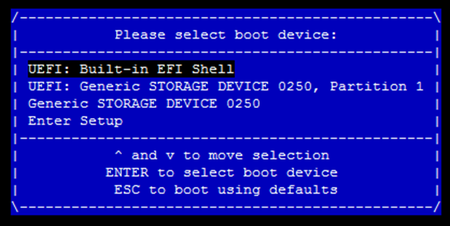
- 输入“fs0:”后回车键
- 输入命令“cd xxxx” [xxxx为前面文件夹的名字]
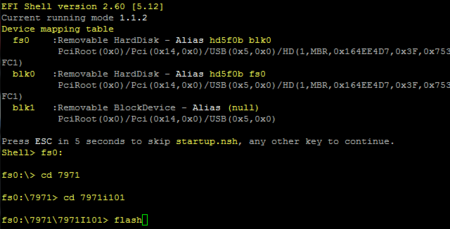
- 输入命令“flash”刷新BIOS直到完成,再断电开机
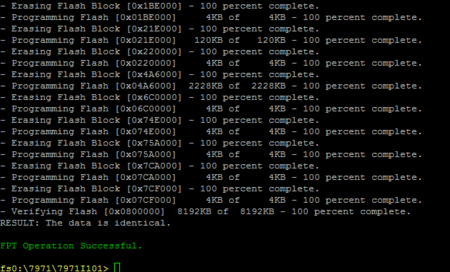
相关使用方法&DEMO
GPIO
- 便于客户更好的使用GPIO,我们开发了系统下的GPIO应用程序
- GPIO片脚的工作方式:GPIO片脚可以设置为输出模式和输入模式
- 设置为输出模式
- 该片脚可以输出高电平,约3.3v,也可以输出为低电平,0v
- 设置为输入模式
- 其电平高低状态由外部所连接决定
- 以“pin2”为例说明其使用方法
- 界面如下:
- 点击按钮“Output”,Pin2设置为输出模式
- 再点击“0”,此时Pin2输出低电平,右侧输出框显示“0”
- 再点击“1”,此时Pin2输出高电平,右侧输出框显示“1”
- 点击按钮“Input”,Pin2设置为输入模式,此时外部输入Pin2高电平,则右侧输出框显示“1”, 反之显示“0”
看门狗
- 打开看门狗
- 在输入框里输入定时时间,如5秒。
- 勾选“启用看门狗”,这时5秒内系统会定时给看门狗程序喂狗,如果系统死机了导致无法喂狗,5秒时间到,系统自动重启。
不勾选看门狗,则禁用看门狗程序
- 点击“杀死看门狗”按钮,此时系统将不喂狗,5秒时间到系统自动重启
- 勾选“开机自动运行”,则每次开机都会自动运行看门狗程序